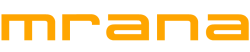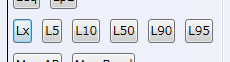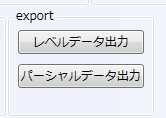オペレータタブ 全体表示例
概要
mRANA-Editorの中心的な機能となります。Leq,Lxなど各種演算を行い、グラフ表示します。
表示手順
- オペレータタブを選択します(表示されていない場合)
機能一覧
オペレータタブでは次の操作が可能です。
範囲指定によるL値演算
L値演算の手順は次の通りです。
- ズームウィンドウにて演算対象の範囲を選びます。( mRANA-Editor 基本操作 )
- 任意の演算を選択します。
Leq,LpEの演算
 |
Leq 範囲指定内のLeqを求めます。 LpE 範囲指定内のLpEを求めます。但し分析タイプがFFTの時は常に演算不可です。 |
Lmax,Lminの演算
最小値・最大値の選択は次の2通りあります。
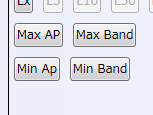 |
Max Ap/Min Ap 範囲指定内のAll Passが最大値(最小値)の時の周波数特性 Max Band/Min Band 範囲指定内で帯域毎の最大値(最小値)を求めた周波数特性 |
Lxの演算
Lx (L5,L10,L50,L90,L95)を求めます。他の演算と異なり、範囲選択後2段階の手順が必要です。
なお、分析タイプがFFTの時は常に演算不可です。
- ズームウインドウにて演算対象の範囲を選びます。
- Lx ボタンをクリックしてLxを求めます。
- グラフで表示したい項目を L5,L10,L50,L90,L95 の中から選びます。
削除フラグの操作
削除フラグの操作については 削除フラグ操作 を参照してください。
分割マークの操作
分割マークの操作については 分割マーク操作 を参照してください。
データ訂正機能
mRANA-DSPで分析を行った直後では相対的なレベルが記録されています。これを絶対的なレベルに変更する場合などはレベル訂正を行う必要があります。また、時間情報も初期はWaveファイルの先頭からの相対的な時刻となりますので、実際の時刻を設定する場合に使用します。
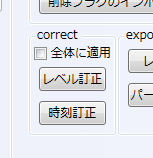 |
全体に適用 チェックボックスをするとズームウィンドウの範囲とは独立してファイル全体のレベルもしくは時間変更を行うことが可能です。 |
レベル訂正
 |
レベルを訂正します。(この変更は一時ファイルへの変更なので、現在開いているファイルに適用する場合は別途、上書き保存してください。) |
時刻訂正
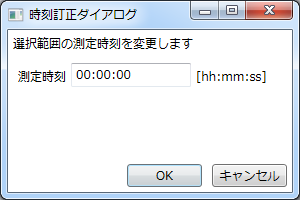 |
時刻を訂正します。(この変更は一時ファイルへの変更なので、現在開いているファイルに適用する場合は別途、上書き保存してください。) |
データエクスポート機能
選択範囲の分析データを、CSV形式もしくは分析データファイル形式で出力します。
レベルデータ出力
選択範囲のデータをCSVファイルとして出力します。
 |
レベルデータ出力 をクリックしてダイアログを開き、出力する帯域を選びます。 OK で確定します。 |
 |
次にファイル保存ダイアログが表示されます。任意のファイル名で保存します。 |
パーシャルデータ出力
分析ファイルの形式で選択範囲のデータを出力します。 TODO 確認 マーカー情報は保持されません。
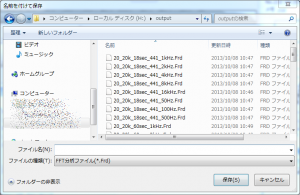 |
パーシャルデータ出力 をクリックしてダイアログを開きます。任意のファイル名で保存します。 |
グラフ
グラフ機能(表示・印刷・Excel出力含む)については グラフ表示 を参照してください。